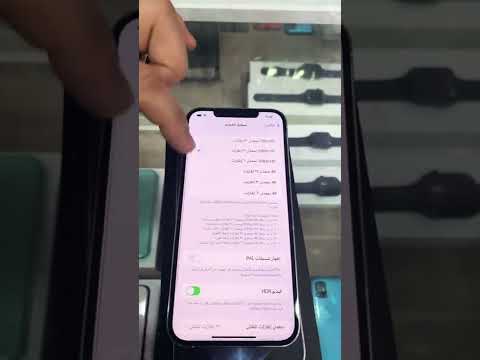لإعادة ضبط جهاز التوجيه الخاص بك ، ستحتاج إلى استعادته إلى إعدادات المصنع الأصلية ، ثم اختيار كلمة مرور جديدة.
خطوات
الطريقة الأولى من 5: إعادة تعيين موجه Linksys

الخطوة 1. قم بتشغيل جهاز التوجيه
لا تحتوي معظم أجهزة توجيه Linksys على مفتاح تشغيل / إيقاف ، ولكن يتم تشغيلها تلقائيًا عند توصيلها بمأخذ.

الخطوة 2. إعادة تعيين جهاز التوجيه
انتظر حتى يومض مصباح الطاقة ثم اضغط مع الاستمرار على زر إعادة الضبط لمدة 10 ثوانٍ.
- يوجد زر إعادة الضبط عادةً في الجزء الخلفي من جهاز التوجيه بالقرب من سلك الطاقة ، ولكن يمكن أن يتغير موقعه وفقًا للطراز.
- تتطلب منك أجهزة توجيه Linksys الأقدم الضغط مع الاستمرار على زر إعادة الضبط على جهاز التوجيه لمدة 30 ثانية لإعادة تعيينه.

الخطوة 3. قم بإيقاف تشغيل جهاز التوجيه وتشغيله مرة أخرى
افصل جهاز التوجيه لإيقاف تشغيله ، وانتظر 30 ثانية ، ثم قم بتوصيله مرة أخرى لإعادة تشغيله. وهذا ما يسمى دورة الطاقة.

الخطوة 4. انتظر حتى يتوقف مصباح الطاقة عن الوميض
إذا لم يتوقف ضوء الطاقة عن الوميض ، فقم بإيقاف تشغيل جهاز التوجيه ، وانتظر 30 ثانية ، ثم أعد تشغيله مرة أخرى.

الخطوة 5. قم بتوصيل الموجه بجهاز الكمبيوتر الخاص بك
قم بتوصيل جهاز التوجيه بجهاز كمبيوتر باستخدام كابل إيثرنت الخاص به. يمكنك استخدام أي من منافذ إيثرنت على جهاز التوجيه لتوصيله بالكمبيوتر.
عند توصيله بجهاز كمبيوتر باستخدام كابل إيثرنت ، سيضيء مصباح منفذ إيثرنت

الخطوة 6. قم بتوصيل الموجه بالمودم الخاص بك
قم بإيقاف تشغيل المودم ، وقم بتوصيل الموجه بالمودم. أعد تشغيل المودم مرة أخرى.
في هذه المرحلة ، يتم توصيل المودم بمنفذ الإنترنت في الحائط الخاص بك والكمبيوتر. جهاز التوجيه متصل بالمودم. يجب ألا يكون الكمبيوتر متصلاً أيضًا بالموجه
الطريقة 2 من 5: تسجيل الدخول إلى جهاز التوجيه Linksys

الخطوة 1. افتح متصفح الويب

الخطوة 2. اذهب إلى شاشة إدارة جهاز التوجيه
في شريط عنوان المتصفح ، اكتب

الخطوة 3. أدخل اسم المستخدم وكلمة المرور الافتراضيين
عند تحميل شاشة إدارة جهاز التوجيه Linksys ، في حقل اسم المستخدم ، اكتب admin. في حقل كلمة المرور ، اكتب المسؤول.
الطريقة الثالثة من 5: تعيين كلمة مرور المسؤول باستخدام مودم كبل

الخطوة الأولى. قم بتغيير اسم المستخدم وكلمة المرور
عند تحميل صفحة إعداد Linksys ، ابحث عن حقلي اسم المستخدم وكلمة المرور. إذا كنت لا تراها ، فانقر فوق علامة التبويب إعداد ، ثم انقر فوق علامة التبويب أساسي. أدخل اسم مستخدم وكلمة مرور جديدين.
تأكد من كتابة اسم المستخدم وكلمة المرور الخاصة بك في حالة نسيانها

الخطوة 2. انتقل إلى علامة التبويب MAC Address Clone
انقر فوق علامة التبويب Setup (الإعداد) ، ثم انقر فوق MAC Address Clone (استنساخ عنوان MAC).
يرمز MAC إلى التحكم في الوصول إلى الوسائط وهو المعرف الفريد الذي يستخدمه مزود خدمة الإنترنت عبر الكبل (ISP) للتعرف على المودم الخاص بك

الخطوة 3. قم بتعيين عنوان MAC لجهاز التوجيه
في قسم Mac Address Clone ، انقر فوق زر الاختيار ممكّن. انقر فوق Clone My PC's MAC. انقر فوق حفظ الإعدادات.

الخطوة 4. تحقق من حالة الاتصال بالإنترنت
انقر فوق علامة التبويب الحالة. ابحث عن عنوان IP للإنترنت. إذا رأيت أرقامًا بخلاف 0.0.0.0 ، فهذا يعني أنه تم إعداده بشكل صحيح. إذا لم يكن كذلك ، فانقر فوق إصدار عنوان IP ، ثم انقر فوق تجديد عنوان IP.
- إذا كنت لا تزال غير متصل بالإنترنت ، فقم بتشغيل المودم. ثم قم بتشغيل دورة الطاقة في جهاز التوجيه. أخيرًا ، إعادة تدوير الكمبيوتر.
- إذا كنت لا تزال تواجه مشكلة في الاتصال بالإنترنت ، فاتصل بمزود خدمة الإنترنت.
الطريقة الرابعة من 5: تعيين كلمة مرور المسؤول باستخدام مودم DSL

الخطوة 1. أدخل اسم المستخدم وكلمة المرور الخاصين بمزود خدمة الإنترنت
انقر فوق القائمة المنسدلة نوع الاتصال بالإنترنت ، ثم انقر فوق PPPoE. أدخل اسم المستخدم وكلمة المرور اللذين يوفرهما موفر خدمة الإنترنت. انقر فوق حفظ الإعدادات.
إذا لم يكن لديك اسم المستخدم وكلمة المرور المقدمين لموفر خدمة الإنترنت ، فستحتاج إلى الاتصال بهم للحصول على هذه المعلومات. لن يعمل جهاز التوجيه الخاص بك بشكل صحيح بدونها

الخطوة 2. قم بتغيير اسم الشبكة اللاسلكية
انقر فوق علامة التبويب Wireless (لاسلكي) ، ثم انقر فوق Basic Wireless Settings (إعدادات الشبكة اللاسلكية الأساسية). ضمن عرض التكوين ، انقر فوق يدوي. في حقل اسم الشبكة اللاسلكية (SSID) ، أدخل اسمًا للشبكة اللاسلكية. انقر فوق حفظ الإعدادات.

الخطوة الثالثة. قم بإنهاء إنشاء الشبكة اللاسلكية
في قسم الاتصال بالإنترنت ، انقر فوق اتصال.
الطريقة الخامسة من 5: إنشاء كلمة مرور شبكة لاسلكية

الخطوة الأولى. انتقل إلى صفحة أمان Linksys
بمجرد تغيير كلمة مرور جهاز التوجيه ، ستحتاج إلى إنشاء اسم مستخدم وكلمة مرور للوصول إلى الشبكة اللاسلكية. في شاشة مسؤول Linksys ، انقر فوق علامة التبويب الأمان.

الخطوة 2. اختر خيار الأمان
انقر فوق علامة التبويب Wireless (لاسلكي) ، ثم انقر فوق علامة التبويب Wireless Settings (الإعدادات اللاسلكية). بجوار عرض التكوين ، انقر فوق زر الاختيار اليدوي.
إذا كنت لا ترى زر الاختيار اليدوي ، فقم بالتمرير لأسفل حتى ترى قسم الأمان اللاسلكي

الخطوة 3. اختر إعداد الأمان
انقر فوق القائمة المنسدلة Security Mode (وضع الأمان) ، ثم اختر نوع الأمان.
WPA2 هو الأكثر أمانًا ، لكن WEP أكثر توافقًا مع الأجهزة القديمة. يوصى باستخدام WPA2. إذا لم يفلح ذلك ، فاستخدم WEP

الخطوة 4. أدخل عبارة مرور
في حقل عبارة المرور ، اكتب كلمة المرور التي ترغب في استخدامها. انقر فوق حفظ الإعدادات.

الخطوة 5. اتصل بالإنترنت من خلال جهاز التوجيه اللاسلكي الخاص بك
عند الاتصال بالشبكة اللاسلكية في المرة الأولى ، ستحتاج إلى إدخال كلمة المرور التي اخترتها.